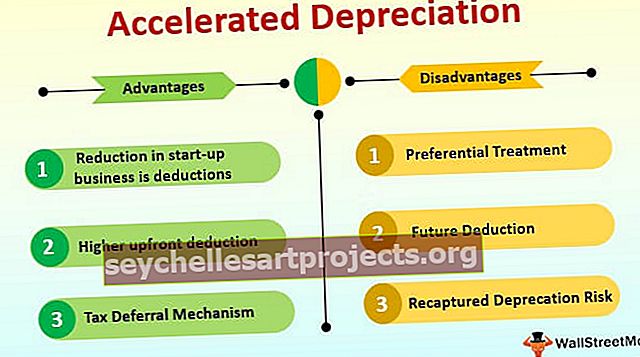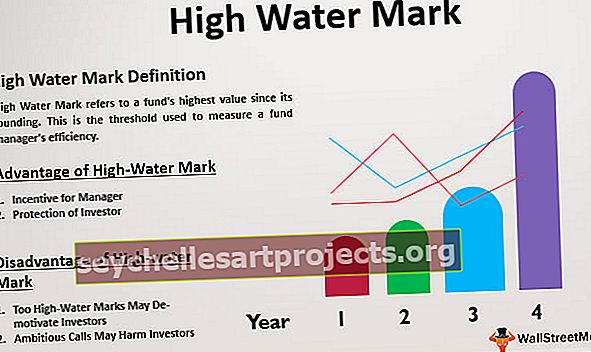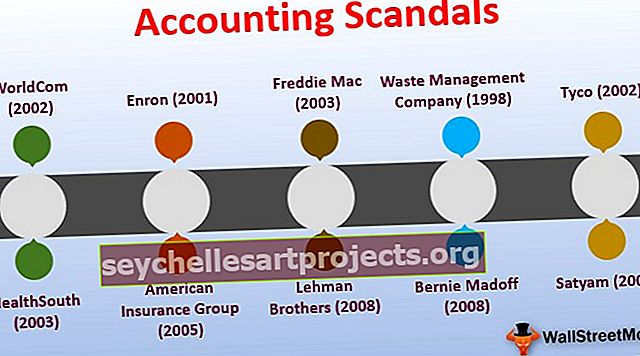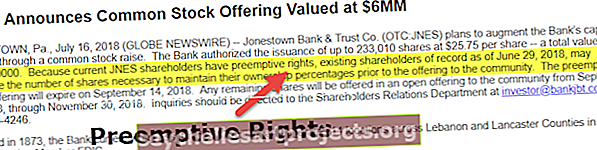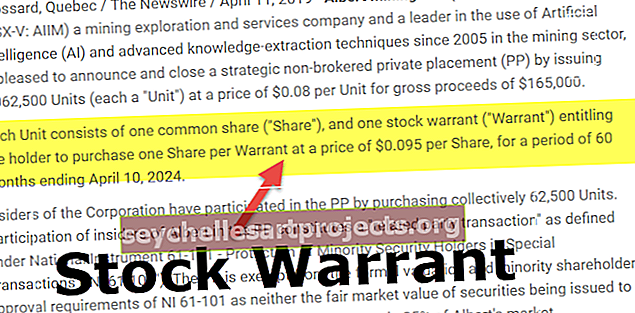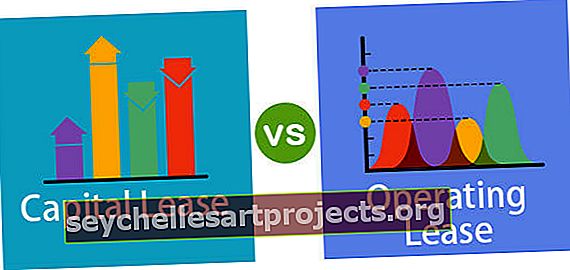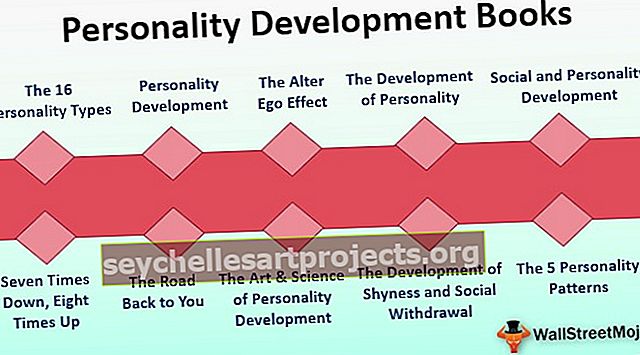Hàm HYPERLINK trong Excel (Công thức) | Làm thế nào để Chèn HYPERLINK?
HYPERLINK trong Excel
Hàm siêu liên kết Excel là một hàm có sẵn trong excel được sử dụng để tạo siêu liên kết cho một ô nhất định, khi siêu liên kết được tạo nó sẽ chuyển hướng hoặc đưa người dùng đến một trang web hoặc một vị trí cụ thể, giá trị trên ô không phải là một URL như công thức siêu liên kết có hai đối số một là URL trong khi đối số khác là tên chúng tôi cung cấp cho URL hoặc giá trị hiển thị.
HYPERLINK Công thức Excel

Giải thích về chức năng siêu kết nối trong Excel
Siêu liên kết trong trang tính excel chấp nhận các đối số sau:
- Link_location: Bắt buộc. Đây là đường dẫn và tên tài liệu đến tệp sẽ được mở. Link_location có thể tham chiếu đến một vị trí cụ thể trong tệp - chẳng hạn như ô hoặc phạm vi được đặt tên trong trang tính hoặc sổ làm việc Excel hoặc đến một dấu trang trong tệp Word. Đường dẫn có thể là một tài liệu được lưu trữ trên ổ đĩa máy tính. Đường dẫn cũng có thể là đường dẫn Bộ định vị tài nguyên thống nhất (URL) trên Internet hoặc mạng nội bộ hoặc đường dẫn quy ước đặt tên chung (UNC) trên máy chủ (trong Microsoft Excel cho Windows).
- Lưu ý : Chức năng Siêu liên kết trong excel chỉ hợp lệ cho các URL internet. Link_location có thể là một văn bản được đặt trong dấu ngoặc kép hoặc có thể chuyển một tham chiếu ô chứa liên kết dưới dạng chuỗi văn bản.
- Nếu đường dẫn được chỉ định trong link_location không còn trong ổ đĩa máy tính (hoặc không tồn tại) hoặc không thể điều hướng được; một cửa sổ bật lên lỗi khi bạn nhấp vào liên kết.
- Friendly_name [Tùy chọn] Đây là chuỗi văn bản hoặc giá trị số được hiển thị trong ô dưới dạng liên kết. Văn bản được hiển thị ở định dạng màu xanh lam và được gạch chân cho biết đây là một liên kết có thể nhấp được. Nếu Friendly_name bị bỏ qua, thì link_location được hiển thị dưới dạng văn bản nhảy.
- Friendly_name có thể là một văn bản, một tên, một giá trị hoặc một ô chứa văn bản hoặc giá trị nhảy.
- Nếu Friendly_name trả về lỗi #VALUE, ô sẽ ném lỗi thay vì văn bản nhảy.
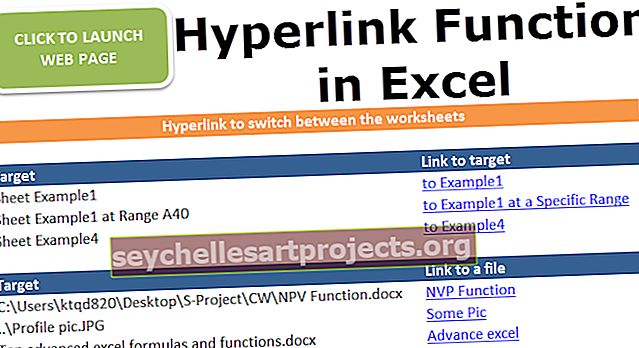
Cách chèn HYPERLINK trong trang tính Excel
- Chọn văn bản, ô hoặc hình ảnh mà bạn muốn chèn siêu liên kết vào trang tính excel.
- Trên tab Chèn, bấm Siêu kết nối. Bạn cũng có thể bấm chuột phải vào văn bản hoặc hình ảnh và chọn tùy chọn Siêu kết nối Excel trên menu lối tắt.

- Trong hộp Chèn siêu kết nối, hãy nhập hoặc dán liên kết vào hộp Địa chỉ mà bạn muốn chuyển hướng người dùng đến.

Cách thực thi HYPERLINK trong trang tính Excel với ví dụ
Dưới đây Excel, ví dụ về Siêu kết nối minh họa cách chức năng Siêu kết nối trong excel đang được sử dụng để gửi email, mở tài liệu và di chuyển giữa các trang tính chỉ bằng cách nhấp vào liên kết.
Bạn có thể tải xuống Mẫu Excel Hàm HYPERLINK này tại đây - Mẫu Excel Hàm HYPERLINKTrong ví dụ Hyperlink đầu tiên, bạn có thể thấy chức năng Hyperlink trong excel được sử dụng để gửi email. Khi bạn đang gửi email bằng liên kết, bạn nên thêm tiền tố 'mailto:' vào địa chỉ email là mã HTML để gửi email.
Thời điểm bạn nhấp vào liên kết, nó chuyển hướng bạn đến trang nhà soạn email với các ID email được đưa ra trong Để danh sách người nhận.

Ví dụ # 1 - Cách chuyển đổi giữa các tab
Dưới đây ví dụ về Siêu kết nối cho thấy cách chuyển đổi giữa các trang tính excel của một sổ làm việc.
Giả sử muốn chuyển hướng người dùng đến một phạm vi cụ thể của trang tính từ trang chỉ mục nơi bạn đã liệt kê tất cả các liên kết đến nội dung.
Để di chuyển nội bộ trong sổ làm việc, bạn cần thêm tiền tố '#' vào tên trang tính mà bạn muốn chuyển sang.
Như có thể thấy trong ảnh chụp nhanh để chuyển đến trang tính: Ví dụ1 từ một trang tính khác sử dụng siêu liên kết, hàm siêu liên kết trong excel có thể được viết là = HYPERLINK (“# Ví dụ1! A1 ″,” thành Ví dụ1 ”)

Thời điểm bạn nhấp vào liên kết, nó sẽ chuyển hướng bạn đến trang tính đích, tức là ô A1 của trang tính Ví dụ1 .
Phương pháp luân phiên:
Điều tương tự cũng có thể đạt được mà không cần viết hàm Siêu kết nối trong Excel.
Như chúng tôi đã đề cập ở trên, việc chọn tùy chọn siêu liên kết từ menu lối tắt hoặc bằng cách nhấp chuột phải vào văn bản được chuyển đổi thành liên kết sẽ cung cấp cho bạn tùy chọn để thêm siêu liên kết trong trang tính.
Như có thể thấy trong ảnh chụp nhanh, bạn có thể chọn ở đây điểm đến / mục tiêu sẽ đạt được khi người dùng nhấp vào liên kết nhất định.

Ví dụ # 2 - Cách mở tài liệu
Chúng ta sẽ xem xét thêm một ví dụ về siêu kết nối trong Excel. Ở đây mục đích của chúng tôi là mở một từ hoặc bất kỳ tài liệu nào được lưu trữ trong thư mục máy tính.
Như có thể thấy trong ảnh chụp nhanh, bạn có thể chuyển trực tiếp đường dẫn của tài liệu sẽ được khởi chạy khi người dùng nhấp vào liên kết. Thao tác này sẽ mở tệp được đề cập trong liên kết được cung cấp.
Cung cấp đường dẫn đầy đủ nơi tệp được lưu cùng với tên tài liệu và phần mở rộng của nó (loại tệp) vào hàm siêu kết nối excel.
Hoặc bạn có thể sử dụng lệnh .. \ ( lệnh MS-DOS) để di chuyển lùi hoặc tiến từ thư mục hiện tại.
Lưu ý: Thư mục hiện tại là nơi lưu trữ sổ làm việc excel.

Một lần nữa, bạn cũng có thể sử dụng phương pháp thay thế được thảo luận ở trên để đạt được điều tương tự.
Những điều cần lưu ý về Hàm siêu kết nối trong Excel
- Link_location phải được cung cấp dưới dạng chuỗi văn bản trong dấu ngoặc kép hoặc tham chiếu ô có chứa đường dẫn liên kết dưới dạng văn bản.
- Nếu Friendly_name không được cung cấp, thì Hàm HYPERLINK trong Excel sẽ hiển thị link_location dưới dạng tên Friendly_name .
- Để chọn một ô chứa HYPERLINK mà không nhảy đến đích, hãy sử dụng các phím mũi tên để chọn ô. Ngoài ra, hãy nhấp vào ô và giữ nút chuột cho đến khi con trỏ thay đổi.